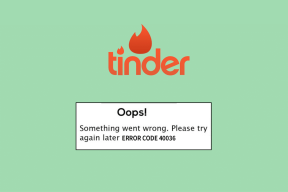AlexaがApple Musicを再生しない問題を修正する8つの方法
その他 / / April 10, 2023
Amazon のデジタル アシスタントである Alexa は、Spotify、Apple Music、iHeartRadio、Apple Podcasts などのすべての主要な音楽ストリーミング サービスと互換性があります。 Alexa 経由でお気に入りの Apple Music トラックを再生する方が、Bluetooth 経由で電話を Echo スピーカーに接続するよりも便利です。 しかし、Alexa が Apple Music の再生に失敗した場合はどうなるでしょうか? 問題を解決する最善の方法を次に示します。

いくつかの要因が影響する可能性があります Alexa の Apple Music との統合. 基本から始めて、AlexaがApple Musicを再生しない問題を修正するための高度なトリックに進みます.
1. アマゾンエコーを再起動
ほとんどの人は、Amazon Echo スマート スピーカーまたはディスプレイで Alexa を使用します。 数分後に Echo デバイスの電源をオフにできます。 Amazon Echo を携帯電話とペアリングし、Alexa を介して Apple Music を再生する必要があります。
もしあなたの Amazon Echo がブルーライトで動かなくなった、専用の投稿を読んで問題を解決してください。
2. インターネット接続を確認する
Amazon Echo にネットワーク接続の問題がある場合、Alexa は Apple Music からトラックを再生できないことがあります。 Alexa アプリを使用してワイヤレス ネットワークに接続できます。
ステップ1: Alexa アプリを開き、下部のバーで [デバイス] タブを選択します。
ステップ2: Amazon Echo デバイスを選択します。

ステップ 3: 接続されている Wi-Fi ネットワークを確認します。
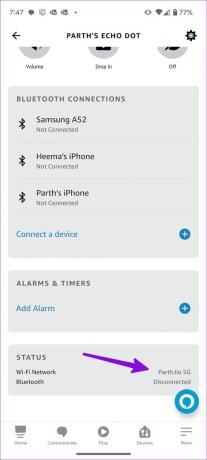
ステップ 4: 右上隅にある設定ギアをタップし、次のメニューから Wi-Fi ネットワークを変更できます。


ネットワーク接続を復元したら、Alexa コマンドを使用して、スマート スピーカーで Apple Music プレイリストを再生します。
3. Apple Music を Alexa のデフォルトとして設定する
Alexa は、デフォルトの音楽ストリーミング サービスとして Amazon Music を使用します。 曲の再生を開始するには、Apple Music に置き換える必要があります。 これがあなたがする必要があることです。
ステップ1: スマートフォンで Alexa アプリを開き、右下隅にある [その他] メニューをタップします。
ステップ2: アレクサの設定を開きます。

ステップ 3: Alexa の設定メニューで [音楽とポッドキャスト] を選択します。

ステップ 4: [新しいサービスをリンク] をタップします。次のメニューから Apple Music を選択します。 画面の指示に従って、Apple Music を設定します。
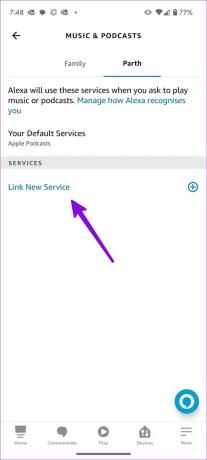

ステップ 5: 「デフォルトのサービス」を選択します。
ステップ 6: [ミュージック] の下にある [+] アイコンをタップし、[Apple Music] を選択します。
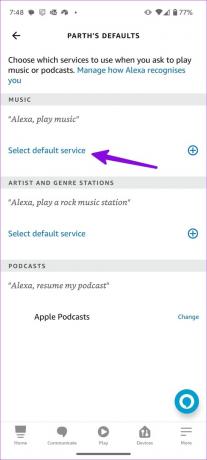
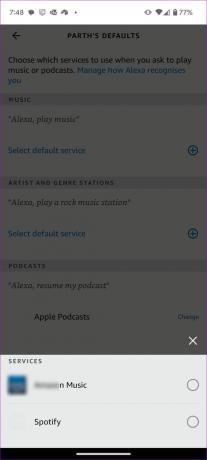
Alexa は、汗をかくことなく Apple Music の曲を再生する必要があります。
4. 冒涜フィルタを無効にする
Alexa で冒涜フィルターを有効にすると、音楽ストリーミング サービスが Alexa 対応デバイスで不適切な曲をブロックする場合があります。 冒涜フィルターの音声無効化機能を有効にしている場合は、「Alexa、露骨なコンテンツ フィルターをオフにして」と言います。以下の手順を使用して、Alexa モバイル アプリから同じ機能を無効にすることができます。
ステップ1: Alexa の設定で音楽とポッドキャストを開きます (上記の手順を参照してください)。
ステップ2: 冒涜フィルターをタップし、その横にあるトグルをオフにします。
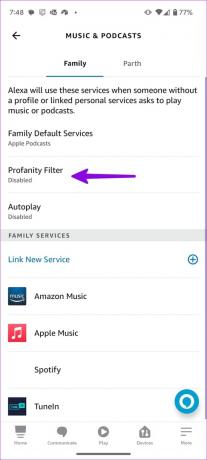

5. Apple Music アカウントを再リンクする
Apple Music スキルを無効にして再度リンクすると、Alexa が Apple Music プレイリストを再生しない問題を修正できます。
ステップ1: スマートフォンで Alexa アプリを開き、右下隅にある [その他] メニューをタップします。
ステップ2: Alexa設定をタップします。

ステップ 3: 音楽とポッドキャストまでスクロールします。

ステップ 4: Apple Music を選択します。
ステップ 5: スキル無効化ボタンをタップします。 以下のメニューからも同様に確認してください。
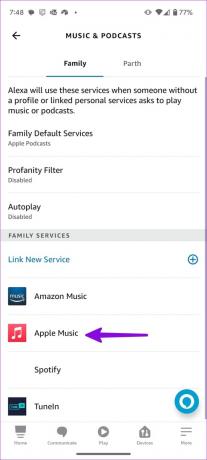
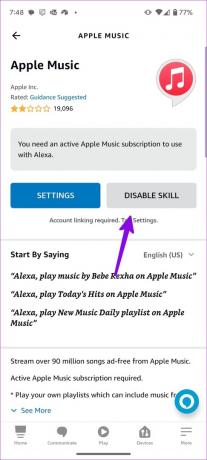
ステップ 6: 戻って「使用可能にする」を選択します。
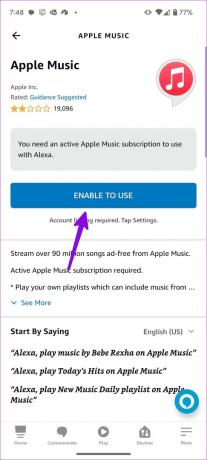
ステップ 7: Apple アカウント ID とパスワードを入力し、Alexa 音声コマンドを使用してお気に入りのトラックを再生します。
6. Apple Music のサブスクリプションを確認する
Alexa が期待どおりに機能するには、アクティブな Apple Music サブスクリプションが必要です。 サブスクリプションの有効期限が切れている場合、Alexa は Apple Music の曲を再生できません。 Apple Music プランを取得するか、Apple One バンドルのいずれかを使用して、iCloud ストレージ、Apple TV、Music、および Arcade を楽しむことができます。
Apple Music サブスクリプションを確認する方法は次のとおりです。
ステップ1: iPhone または iPad で App Store を開きます。
ステップ2: 右上隅にあるプロフィール写真をタップします。 サブスクリプションを選択します。


ステップ 3: Apple Music または Apple One プランの有効期限を確認します。

7. Alexa と Apple Music をアップデートする
お使いの携帯電話にバグのある Alexa や Apple Music アプリがあると、このような問題が発生する可能性があります。 Amazon と Apple はどちらも定期的にアップデートをリリースして、新しい機能を追加し、バグを修正しています。 保留中のアプリの更新を携帯電話にインストールするには、Google Play ストアまたは App Store を開く必要があります。
8. Amazon Echoを再登録する
Echo に追加した Amazon アカウントに認証の問題がある場合、Alexa が音声コマンドに応答しない場合があります。 アカウントを削除して、再度登録する必要があります。
ステップ1: Alexa アプリを起動し、下部のバーの [デバイス] タブをタップします。

ステップ2: Amazon Echo デバイスを選択し、右上隅にある [設定] アイコンをタップします。

ステップ 3: [登録済み] メニューまでスクロールし、[登録解除] を選択します。 同じことを確認します。
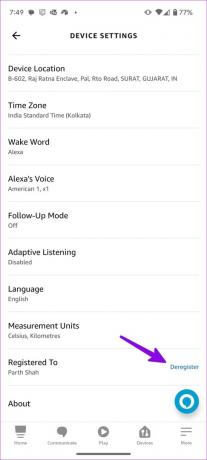
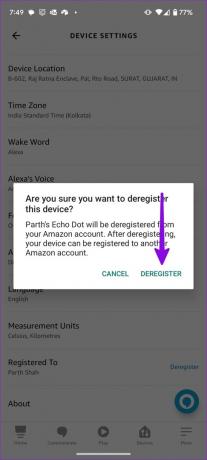
ステップ 4: Amazonアカウントを再登録してください。
Alexa で Apple Music を楽しむ
どのトリックも機能しない場合は、Amazon サポートに連絡して問題を解決してください。 Apple Musicを捨てて、 YouTube Music を Echo スピーカーで再生. どのトリックが役に立ちましたか? 以下のコメントで、あなたの調査結果を他の人と共有してください。
最終更新日: 2023 年 3 月 30 日
上記の記事には、Guiding Tech のサポートに役立つアフィリエイト リンクが含まれている場合があります。 ただし、編集の完全性には影響しません。 コンテンツは偏りがなく、本物のままです。
によって書かれた
パルト・シャー
Parth は以前、EOTO.tech で技術ニュースを担当していました。 現在、Guiding Tech でフリーランスとして、アプリの比較、チュートリアル、ソフトウェアのヒントとコツについて執筆し、iOS、Android、macOS、および Windows プラットフォームについて深く掘り下げています。